Все больше игр в Steam начинают развиваться в направлении многопользовательских режимов. Одиночные компании давно сменились увлекательными боями со своими друзьями в разных вымышленных вселенных. Но удовольствие от сетевой игры очень часто нарушает ошибка «Ваш компьютер блокирует систему VAC». Тысячи любителей CS:GO и Dota 2 стали искать ответы, что все это значит? Почему именно я не могу играть на защищенных серверах? Стоит для начала разобраться в принципе построения сетевых игр.
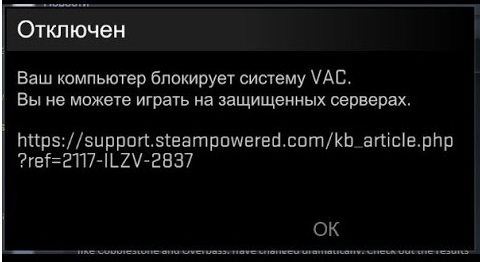
Что это за система VAC?
Давайте для начала, разберемся в системе VAC. Программа VAC – это особая система безопасности всей игровой платформы на основе Steam. Ее создали с одной целью – поставить игроков в одинаковые условия. Это означает, что каждый, кто попытается прибегнуть к использованию читов будет забанен. Бан распространяется не только на игру Dota2 или CS:GO, блокировке подвергается весь аккаунт пользователя. Конечным результатом становиться появление сообщения — «Ваш компьютер блокирует систему VAC. Вы не можете играть на защищенных серверах».
Сразу можно услышат много возражений от честных игроков. Логично подумать, что при добропорядочной игре такого произойти не может, но в действительности все не так. VAC реагирует на все установленные утилиты на компьютере. Если хоть одна программа вызовет опасения, то стоит ожидать блокировки. Виной могут стать и вирусы. Их деятельность влияет не только на ПК, но и на работу Стима.
Причины блокирования аккаунта?
Очевидным ответом становиться честная игра. Не нужно искать способы обмануть систему за миллионы долларов, над которой трудились лучшие IT-специалисты компании Valve. В 90% случаях все раскроется. Проявите уважение к другим игрокам и начинайте больше думать головой, чтоб ваша статистика боев имела положительную тенденцию. К другим причинам бана относятся:
- Систематическое отключение игры во время боя;
- Многочисленные жалобы со стороны других игроков;
- Создание договорных матчей между командами противников;
Алгоритмы Steam отслеживают все неестественные действия игроков и сразу же блокируют игрока.
Убираем блокировку VAC в CS:GO и Dota 2
Компания Valve официально проинформировала игроков о наличии подобных мер безопасности. Поэтому в решении блокировки присутствуют способы, как от официальных лиц, так и от обычных игроков. Каждый способ эффективен по-своему.
- Для начала перезагрузите ПК и роутер или сетевые настройки и пробуйте запустить.
- Попробуйте запустить клиент Steam из-под администратора.
- Возможен конфликт с драйверами — загрузите ПК через F8 и выберите пункт с отключением проверки подписи драйверов. Запускаем, если заходит, обновите драйвера.
- Посетите официальную страницу Steam — дает исчерпывающую информацию о проблеме блокирования системой VAC. Особенное внимание уделите списку нежелательных программ, которые нужно отключить во время работы Стим.
- Служба поддержки. Напишите со своего аккаунта в службу поддержки Steam. Объясните ситуацию в самой подробной схеме. Расскажите вашу последовательность действий перед блокировкой VAC. Возможно, были перебои с интернетом и поэтому выходы из игры происходили часто. Главное проявить искренность в общении.
- Если ошибка вылетает во время игры Dota 2 или CS:GO, попробуйте сменить сервера.
Пробуем через командную строку
Также Официально рекомендуется проделать действия с командной строкой. Сюда нужно будет ввести последовательно программные указания.
- Через меню «Пуск» находите строку все программы.
- Зайдя в нее нужно проследовать вниз по списку. Папка «Стандартные» будет содержать «Командную строку».
- Открываем только от имени администратора. Это делается при помощи правой кнопки мышки.
- Теперь вводите указанные команды поочередно. После введения каждой не забывайте сохранять действия при помощи клавиши Enter. Первой строкой становиться — bcdedit /deletevalue nointegritychecks. Дальше делаем в такой последовательности:
Введите последовательно все эти команды, подтверждая через Enter
- Отключите сложные фоновые программы для запуска вместе с операционной системой.
- Перезагрузите компьютер. Первым делом посетите для проверки
Также вот видео обзор с вводом несколько другой команды через:
Решаем блокировку VAC в CS:GO и Dota 2 через «Выполнить»
Вызовите меню «Выполнить» посредством WIN (клавиша с рисунком логотипа) +R. Найдите на своем компьютере в папке со «Стимом» вот такой файл: SteamService.exe. Скопируйте путь к нему. Вставьте в вызванное меню и добавьте команду /repair. По истечению нескольких минут проверяйте — все заработает.
Надеюсь вы поняли что делать, если компьютер заблокирован системой VAC (при запуске КС: ГО или Дота 2) и хотя бы один из наших методов будет вам полезен. Просьба Просьба отписаться в комментариях, что из предложенного помогло.
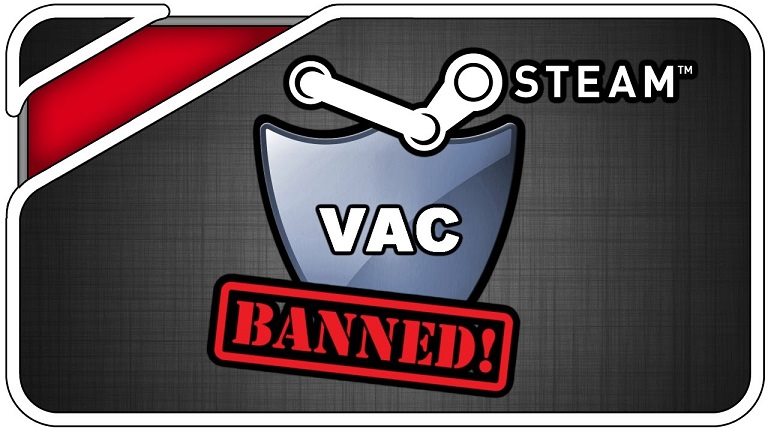
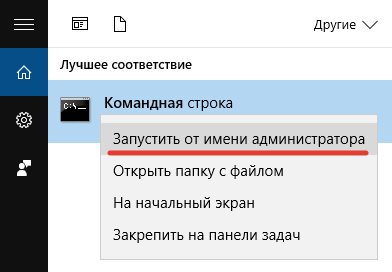
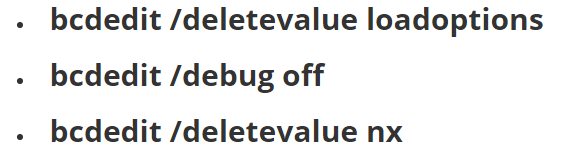
1 комментарий